Sybase数据库管理手册
- 格式:doc
- 大小:1.63 MB
- 文档页数:32
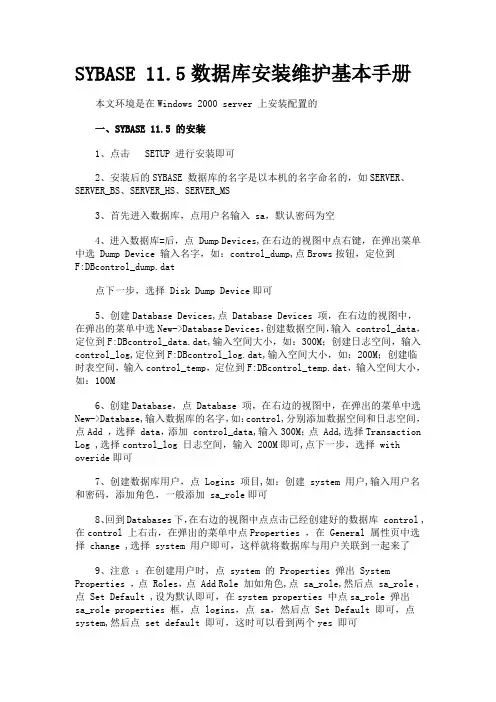
SYBASE 11.5数据库安装维护基本手册本文环境是在Windows 2000 server 上安装配置的一、SYBASE 11.5 的安装1、点击 SETUP 进行安装即可2、安装后的SYBASE 数据库的名字是以本机的名字命名的,如SERVER、SERVER_BS、SERVER_HS、SERVER_MS3、首先进入数据库,点用户名输入 sa,默认密码为空4、进入数据库=后,点 Dump Devices,在右边的视图中点右键,在弹出菜单中选 Dump Device 输入名字,如:control_dump,点Brows按钮,定位到F:DBcontrol_dump.dat点下一步,选择 Disk Dump Device即可5、创建Database Devices,点 Database Devices 项,在右边的视图中,在弹出的菜单中选New->Database Devices,创建数据空间,输入 control_data,定位到F:DBcontrol_data.dat,输入空间大小,如:300M;创建日志空间,输入control_log,定位到F:DBcontrol_log.dat,输入空间大小,如:200M;创建临时表空间,输入control_temp,定位到F:DBcontrol_temp.dat,输入空间大小,如:100M6、创建Database,点 Database 项,在右边的视图中,在弹出的菜单中选New->Database,输入数据库的名字,如:control,分别添加数据空间和日志空间,点Add ,选择 data,添加 control_data,输入300M;点 Add,选择Transaction Log ,选择control_log 日志空间,输入 200M即可,点下一步,选择 with overide即可7、创建数据库用户,点 Logins 项目,如:创建 system 用户,输入用户名和密码,添加角色,一般添加 sa_role即可8、回到Databases下,在右边的视图中点点击已经创建好的数据库 control ,在control 上右击,在弹出的菜单中点Properties ,在 General 属性页中选择 change ,选择 system 用户即可,这样就将数据库与用户关联到一起来了9、注意:在创建用户时,点 system 的 Properties 弹出 System Properties ,点 Roles,点 Add Role 加如角色,点 sa_role,然后点 sa_role ,点 Set Default ,设为默认即可,在system properties 中点sa_role 弹出sa_role properties 框,点 logins,点 sa,然后点 Set Default 即可,点system,然后点 set default 即可,这时可以看到两个yes 即可10、最后一步,点数据库名(sa),如 HYALT(sa) 或 SERVER(sa),在其上点右键,在弹出的菜单中选择 Configure ,有 total memory 一项,原来默认为9000K,即9M,根据需要可以改大些,如改为 45000K,即45 M,这要视内存大小而定这个参数的更改也可以在sybase 的安装目录下的HYALT.cfg 的[physical memory]物理内存的设置栏的 total memory=45000一项10、设置Sybase 的字符集可以在Sybase 的安装目录下的locales 目录,修改locales.dat 文件11、Sybase 11.5 在安装盘下会产生三个目录,一个是 pwrs,这个是Powerdesign 6的安装目录,一个是 Sybase 目录,还有一个是sybtools 目录12、Sybase 11.5 安装时进入启动是会出现缺少DLL,解决办法如下:进入Sybase Server安装盘下的Sybtools 目录下的asep 目录,将scsslgen.dll,t 分别对应改为 scsslgch.dll ,t 即可13、Sybase 数据导入与导出:导出:通过生成DDL 的方式,进入 Sybase Central ,点 Database ,在Control 数据库名上点右键,在弹出的菜单中选择 Generate Database Objects DDL,然后生成在 Sybase Tools Console ,将该文件存为 a.sql对一个数据库中已经有的数据,可以通过PB连接过去,将每一个表分别存为一个.txt文件,待新的数据库建好以后,在通过PB的IMPORT 菜单导入数据导入时:在命令行中输入:isql –SServer –Ucontrolpassword:sqlsql登陆后,将a.sql 中的dbo. 全部替换成空即可,然后将数据库名. 替换成dbo.即可,如数据库名为control ,就将 control.替换成dbo.即可,然后将a.sql 中的全部语句拷贝到命令行中运行即可,如果不将control.替换成dbo.的话,则数据库的关系未生成好,这样数据库的对象生成以后,就可以用PB将数据导入数据库,对于数据库中的有些数据表是要先导入的,有些数据库表是要后导入的其实,a.sql 中的语句可以直接放到PB执行SQL 的环境中去直接运行,只要将go改成;即可14、装好数据库客户端后,要配置一个数据库名:在安装好的程序组菜单中选择Dsedit,点 Server Object 下的 Add ,添加一个服务名,然后点刚才创建的服务名,在右边的 Server Address 上双击,点 Add,选 NLWNSCK 协议,在Network Address 栏中输入数据库服务器的IP地址和端口号,其格式为:200.114.163.206,5000 ,注意默认端口为5000。
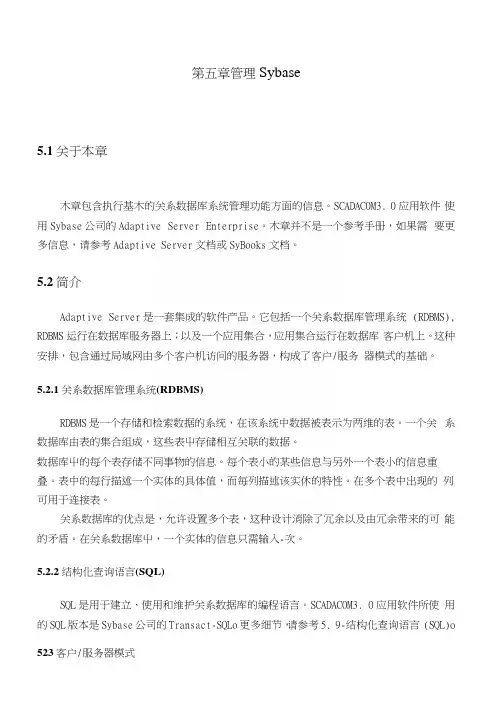
第五章管理Sybase5.1关于本章木章包含执行基木的关系数据库系统管理功能方面的信息。
SCADAC0M3. 0应用软件使用Sybase公司的Adaptive Server Enterprise。
木章并不是一个参考手册,如果需要更多信息,请参考Adaptive Server文档或SyBooks文档。
5.2简介Adaptive Server是一套集成的软件产品。
它包括一个关系数据库管理系统 (RDBMS), RDBMS运行在数据库服务器上;以及一个应用集合,应用集合运行在数据库客户机上。
这种安排,包含通过局域网由多个客户机访问的服务器,构成了客户/服务器模式的基础。
5.2.1关系数据库管理系统(RDBMS)RDBMS是一个存储和检索数据的系统,在该系统中数据被表示为两维的表。
一个关系数据库由表的集合组成,这些表屮存储相互关联的数据。
数据库屮的每个表存储不同事物的信息。
每个表小的某些信息与另外一个表小的信息重叠。
表中的每行描述一个实体的具体值,而毎列描述该实休的特性。
在多个表中岀现的列可用于连接表。
关系数据库的优点是,允许设置多个表,这种设计消除了冗余以及由冗余带来的可能的矛盾。
在关系数据库屮,一个实体的信息只需输入-次。
5.2.2结构化查询语言(SQL)SQL是用于建立、使用和维护关系数据库的编程语言。
SCADAC0M3. 0应用软件所使用的SQL版本是Sybase公司的Transact-SQLo更多细节,请参考5. 9-结构化查询语言(SQL)o 523客户/服务器模式在SCADACOM环境中,数据库和RDBMS软件驻留在一个或多个服务器上,通过局域网多个客户端可同时访问服务器。
访问和操作共享数据的应用程序驻留在客户端。
客户机/服务器的基本关系是,客户端应用程序向服务器请求服务,服务器向客户端应用程序返回结果。
一个典型的请求是,客户端请求服务器检索或修改英屮存储的数据。
一个典型的结果是,服务器确认请求是否被成功执行,接着是所请求的数据。

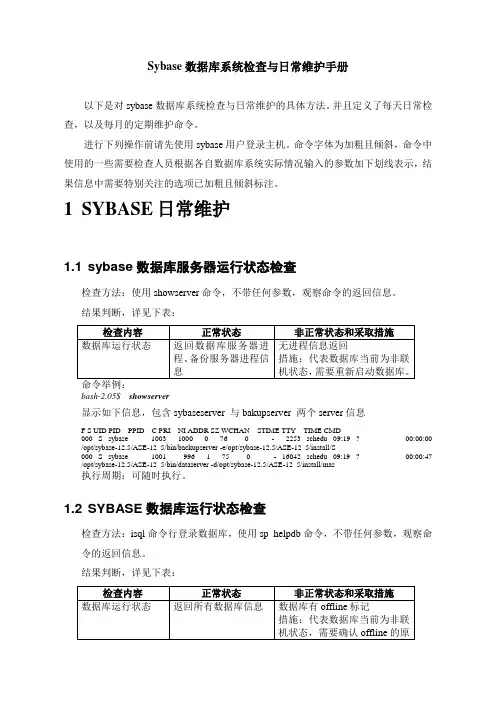
Sybase数据库系统检查与日常维护手册以下是对sybase数据库系统检查与日常维护的具体方法。
并且定义了每天日常检查,以及每月的定期维护命令。
进行下列操作前请先使用sybase用户登录主机。
命令字体为加粗且倾斜,命令中使用的一些需要检查人员根据各自数据库系统实际情况输入的参数加下划线表示,结果信息中需要特别关注的选项已加粗且倾斜标注。
1SYBASE日常维护1.1 sybase数据库服务器运行状态检查检查方法:使用showserver命令,不带任何参数,观察命令的返回信息。
结果判断,详见下表:bash-2.05$ showserver显示如下信息,包含sybaseserver 与bakupserver 两个server信息F S UID PID PPID C PRI NI ADDR SZ WCHAN STIME TTY TIME CMD000 S sybase 1003 1000 0 76 0 - 2253 schedu 09:19 ? 00:00:00 /opt/sybase-12.5/ASE-12_5/bin/backupserver -e/opt/sybase-12.5/ASE-12_5/install/S000 S sybase 1001 996 1 75 0 - 16042 schedu 09:19 ? 00:00:47 /opt/sybase-12.5/ASE-12_5/bin/dataserver -d/opt/sybase-12.5/ASE-12_5/install/mas执行周期:可随时执行。
1.2 SYBASE数据库运行状态检查检查方法:isql命令行登录数据库,使用sp_helpdb命令,不带任何参数,观察命令的返回信息。
结果判断,详见下表:命令举例:bash-2.05$ isql –Usa -P保密字:1> sp_helpdb2> goname db_size owner dbidcreatedstatus------------------------ ------------- ------------------------ ------------------------------------------------------------------------------------------------------------------------------archivedb 100.0 MB sa 6Sep 06, 2006read only, no free space acctg, archive, compressedksqhdb 5000.0 MB sa 4Sep 05, 2006select into/bulkcopy/pllsortmaster 50.0 MB sa 1Sep 05, 2006mixed log and datamodel 2.0 MB sa 3Sep 05, 2006mixed log and datascratchdb 400.0 MB sa 5Sep 06, 2006scratchsybsystemdb 3.0 MB sa 31513Sep 05, 2006mixed log and datasybsystemprocs 124.0 MB sa 31514Sep 05, 2006trunc log on chkpt, mixed log and datatempdb 3.0 MB sa 2Sep 07, 2006select into/bulkcopy/pllsort, trunc log on chkpt, mixed log and data(1 row affected)name attribute_classattribute int_valuechar_valuecomments------------------------------ ------------------------------------------------------------ -----------------------------------------------------------------------------------------------------------------------------------------------------------------------------------------------------------------------------------------------------------------------------------------------------------------------------------------------------------------------------------------------------------------------------------------------------------------------------------------------------------------------------------------archivedb Archive Database Accessdump device NULL/tmp/ksqhdb20060801.dmp.gzNULLarchivedb Archive Database Accessscratch database NULLscratchdbNULL(return status = 0)1.3 Sybase数据库逻辑日志空间检查检查方法:isql命令行登录数据库,use dbname选择需要查看信息的数据库,使用sp_helpsegment logsegment或dbcc checktable(syslogs)命令,观察命令的返回信息。
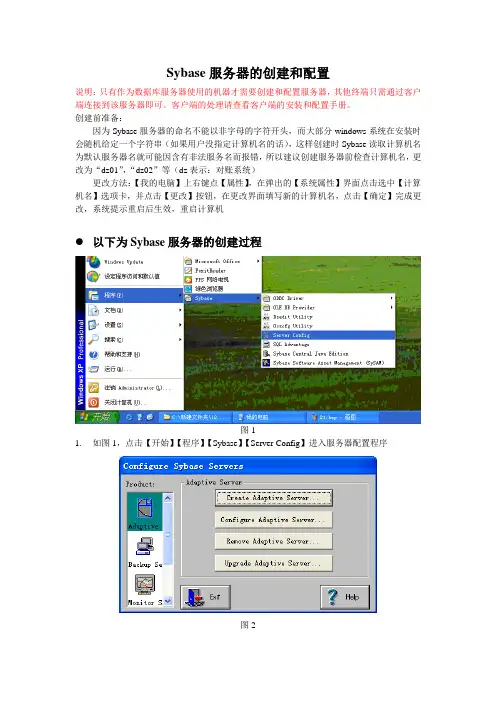
Sybase服务器的创建和配置说明:只有作为数据库服务器使用的机器才需要创建和配置服务器,其他终端只需通过客户端连接到该服务器即可。
客户端的处理请查看客户端的安装和配置手册。
创建前准备:因为Sybase服务器的命名不能以非字母的字符开头,而大部分windows系统在安装时会随机给定一个字符串(如果用户没指定计算机名的话),这样创建时Sybase读取计算机名为默认服务器名就可能因含有非法服务名而报错,所以建议创建服务器前检查计算机名,更改为“dz01”,“dz02”等(dz表示:对账系统)更改方法:【我的电脑】上右键点【属性】,在弹出的【系统属性】界面点击选中【计算机名】选项卡,并点击【更改】按钮,在更改界面填写新的计算机名,点击【确定】完成更改,系统提示重启后生效,重启计算机以下为Sybase服务器的创建过程图11.如图1,点击【开始】【程序】【Sybase】【Server Config】进入服务器配置程序图22.如图2,点击【Create Adaptive Server…】,开始创建服务器图33.如图3,系统默认的服务器名为本地计算机名,为维护方便,建议统一改为“EBILL”(即:电子对账单),然后点击【Continue】。
图44.如图4,在界面中更改Server page(即,数据页的大小)为8k。
然后点击【Continue】注意:数据页的大小在该系统必须设置为:8k图55.图5为创建master设备,路径为系统默认值,设备大小修改为500MB(因为Tempdb临时数据库的空间由master设备提供,所以要大一些),直接点击【Continue】图66.图6为创建sybprocs设备,路径和大小均采取系统默认值,直接点击【Continue】图77.图7为创建sybsystemdb数据库,路径采取系统默认,大小建议改为20MB,然后点击【Continue】图88.如图8,点击【Command Line Parameters…】配置命令行参数图99.如图9,输入本地的IP地址和端口号5000(用“,”分隔),如未配置IP则输入127.0.0.1,5000,然后点击【OK】图1010.回到图10界面,点击【Network Addresses…】,添加网络地址图1111.如图11,点击【Add】添加图1212.输入本地的IP地址和端口号5000(用“,”分隔),如未配置IP则输入127.0.0.1,5000,点击【OK】图1313.图13显示添加后的结果,直接点击【OK.】即可图1414.回到图14,点击【Configure Default XP Server…】配置默认的XP服务器图1515.图15中,点击【Network Addressess…】添加该服务的网络地址,其他为系统默认即可图1616.图16中,直接点击【Add】添加图1717.如图17,输入本地的IP地址和端口号5004(用“,”分隔),如未配置IP则输入127.0.0.1,5004,然后点击【OK】图1818.图18显示添加后的结果,直接点击【OK】继续图1919.回到图20界面,点击【Continue】按钮。
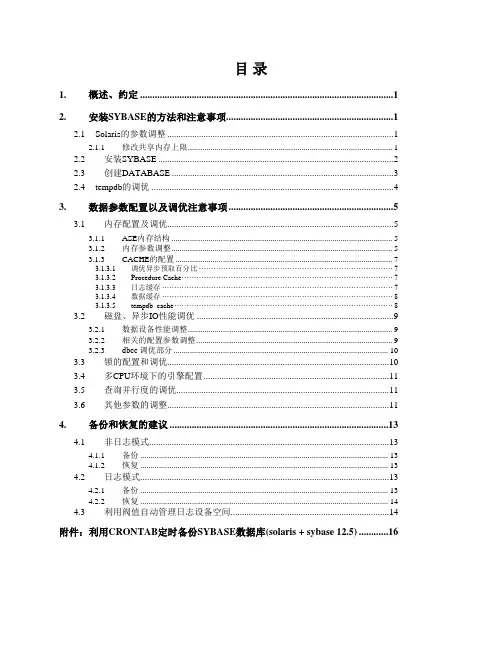
目录1.概述、约定 (1)2.安装SYBASE的方法和注意事项 (1)2.1Solaris的参数调整 (1)2.1.1修改共享内存上限 (1)2.2安装SYBASE (2)2.3创建DATABASE (3)2.4tempdb的调优 (4)3.数据参数配置以及调优注意事项 (5)3.1内存配置及调优 (5)3.1.1ASE内存结构 (5)3.1.2内存参数调整 (5)3.1.3CACHE的配置 (7)3.1.3.1调优异步预取百分比 (7)3.1.3.2Procedure Cache (7)3.1.3.3日志缓存 (7)3.1.3.4数据缓存 (8)3.1.3.5tempdb cache (8)3.2磁盘、异步IO性能调优 (9)3.2.1数据设备性能调整 (9)3.2.2相关的配置参数调整 (9)3.2.3dbcc 调优部分 (10)3.3锁的配置和调优 (10)3.4多CPU环境下的引擎配置 (11)3.5查询并行度的调优 (11)3.6其他参数的调整 (11)4.备份和恢复的建议 (13)4.1非日志模式 (13)4.1.1备份 (13)4.1.2恢复 (13)4.2日志模式 (13)4.2.1备份 (13)4.2.2恢复 (14)4.3利用阀值自动管理日志设备空间 (14)附件:利用CRONTAB定时备份SYBASE数据库(solaris + sybase 12.5) (16)1.概述、约定本参考手册,是基于Solaris8 + ASE15下编制的。
假设Solaris已经顺利安装完毕,并且安装完成相关的GNU软件;对于Solaris的安装以及GNU软件的安装请参考其他相关文档。
2.安装SYBASE的方法和注意事项2.1Solaris的参数调整2.1.1修改共享内存上限OS可以限制共享内存的大小;而SYBASE的CACHE等内存环境,都是使用的共享内存;缺省的OS的共享内存上限不足以满足设置CACHE的需要,因此需要修改OS的共享内存上限参数。

Sybase数据库管理手册目录Sybase 数据库安装说明 (3)一、安装前准备工作 (3)二、安装主程序 (3)三、安装后打补丁 (6)四、重启后创建Sybase服务 (6)五、字符集设置 (11)六、还原HIS数据库 (13)七、Sybase服务不能启动时 (19)八、配置参数 (21)客户端安装说明 (29)一、安装客户端 (29)二、配置客户端 (29)Sybase 数据库的备份、恢复 (29)Sybase 数据库维护 (30)Sybase数据常用命令的使用 (31)Sybase 数据库安装说明一、安装前准备工作●先将Sybase安装文件夹(ASESERVER)拷贝到要安装的机器硬盘上。
(此文件夹下文中都用d:\Tooll\ASESERVER)●将Sybase的补丁拷贝到要安装的机器硬盘上●处理安装时的字符集问题(防止安装时出现乱码)对于不同的Windows版本的操作系统Sybase都要进行字符集文件的修改,下面是不同二、安装主程序●进入安装程序完成安装前的准备工作后就可以双击D:\TOOLS\ASESERVER\setup。
exe文件进入Sybase安装程序。
选择"自定义安装”单击”下一步”●确定安装目录选择安装目录是不要选择有磁盘阵列或做了Raid的盘,也不要选择操作系统所在的磁盘。
●选择安装组件在组件选择中可以用默认选项单击”下一步”●安装总结在总结处要注意所需空间是不是小于可用空间,如果不是则要将安装的磁盘清除一些文件来达到所需空间.单击“下一步”进行安装进行状态●安装进度●录入注册信息●重启提示完成安装后提示是否重新启动机器,按否不重启机器。
然后将补丁拷贝到安装目录。
三、安装后打补丁将\ASE补丁\ebf11574\Server目录下的所有文件拷贝到Sybase安装目录下例如安装目录为C:\Sybase将C:\sybase\shared—1_0\jre1。
2.2\lib\font。
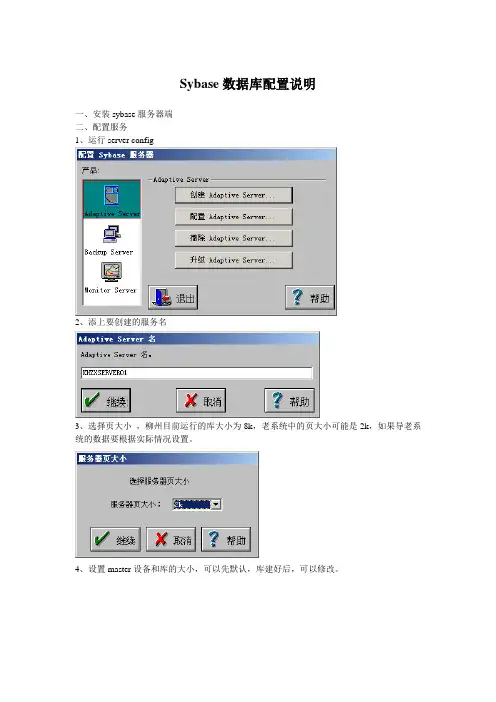
Sybase数据库配置说明一、安装sybase服务器端二、配置服务1、运行server config2、添上要创建的服务名3、选择页大小,柳州目前运行的库大小为8k,老系统中的页大小可能是2k,如果导老系统的数据要根据实际情况设置。
4、设置master设备和库的大小,可以先默认,库建好后,可以修改。
5、设置系统存储过程大小和位置6、设置系统数据库大小和位置7、设置网络地址8、点击“网络地址”――》“增加”,9、在连接信息中输入本级ip地址+’,’+端口号(一般为5000)。
“确定”――》“确定”,返回到10、点击“配置缺省xp server”,添加网络地址,在连接信息中输入本级ip地址+’,’+端口号(一般为5002),确定,返回到11、再点击“继续”,开始创建服务。
此过程速度可能比较慢。
12、配置备份服务点击“创建backup server”,开始创建备份服务。
步骤同创建服务相同,只是在设置网络地址时将端口设置为5001(可以任意设置,只要不与别的端口冲突即可)三、建数据库设备打开sybase central,数据库设备添加数据库设备,柳州目前为80g 的设备,可以按照以上图形设置。
四、建库添加数据库,首先选择“日志”,再选择“数据”。
将创建的log的设备设为日志,其他的设置为数据。
五、导数据1、创建远程服务器,远程服务器的网络名称选择创建的备份服务器。
2、创建段,操作如下图所示:3、创建gxyd的用户、登陆4、开始导数据。
LOAD DATABASE DATABASE_NAME FROM ‘(路径)’5、ONLINE DATABASE DATABASE_NAME6、更新索引六、重建索引。

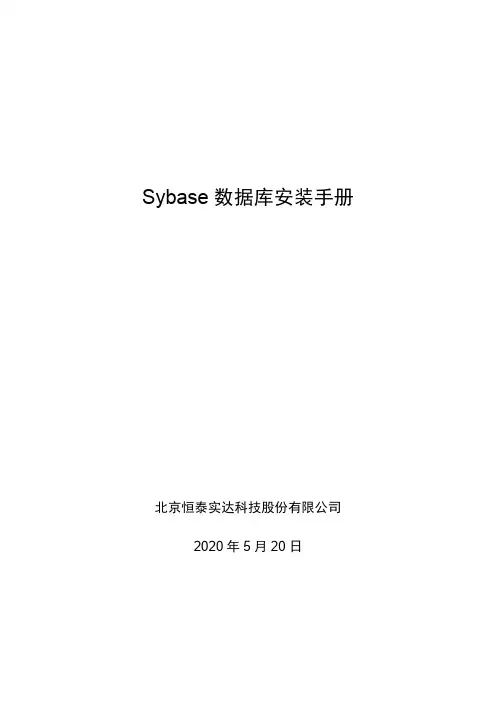
Sybase数据库安装手册北京恒泰实达科技股份有限公司2016年9月12日目录1.Sybase数据库安装 (1)2.创建数据库实例 (11)3.设置服务端字符集 (12)4.修改用户sa密码 (14)5.添加、修改、删除服务器条目 (15)6.Visu工程包配置 (20)1.Sybase数据库安装1)打开Sybase数据库安装包,双击setup.exe,如图1-1所示图1-12)出现欢迎界面,直接点击next即可。
如图1-2所示,图1-23) 下面选择相应国家的协议,咱是中国人,当然选择“中华人民共和国”啦,并选择下面单选钮“我同意”,next。
如图1-3所示图1-34) 选择Sybase数据库的主目录,我选择的E盘,因为这个盘是NTFS格式的,数据库文件都比较大(单个文件),如果单个文件超过4G,FAT32格式的磁盘就会出错。
大家可根据磁盘空间分配进行改动,但目录名Sybase,最好不要改动,方便日后维护,若改动注意不要用中文,请使用英文字母名。
如图1-4所示图1-45) 点击【Next】后,若路径名不存在,会提示创建,选[是]即可。
6)接下来选择自定义(Custom)安装,如图1-5所示图1-57) 选择你要安装的文件,服务器嘛,最好全选。
如图1-6所示图1-68) 接下来,next即可。
如图1-7所示图1-79) 接下来你将看到安装进度条,这个过程比较漫长,大家耐心等待……,如图1-8所示图1-810) 接下来复选框全选。
如图1-9所示图1-9选中[自定义配置新的Adaptive Server]选项和自定义配置新的Backup Server选项,对Adaptive Server、Backup Server服务进行手工设置,点击【Next】下一步,如图1-10所示图1-1011) Adaptive Server配置如下,Adaptive server名称为“visu”端口号为5000,页大小选择“8k”,其中名称端口可更改,页大小必须是“8k”。
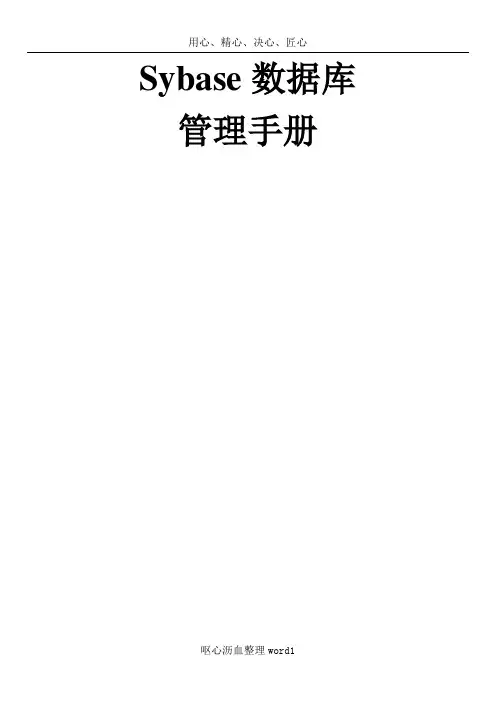
Sybase数据库管理手册目录Sybase 数据库安装说明 (2)一、安装前准备工作 (2)二、安装主程序 (3)三、安装后打补丁 (4)四、重启后创建Sybase服务 (4)五、字符集设置 (6)六、还原HIS数据库 (6)七、Sybase服务不能启动时 (8)八、配置参数 (9)客户端安装说明 (27)一、安装客户端 (27)二、配置客户端 (27)Sybase 数据库的备份、恢复 (27)Sybase 数据库维护 (29)Sybase数据常用命令的使用 (31)Sybase 数据库安装说明一、安装前准备工作先将Sybase安装文件夹(ASESERVER)拷贝到要安装的机器硬盘上。
(此文件夹下文中都用d:\Tooll\ASESERVER)将Sybase的补丁拷贝到要安装的机器硬盘上处理安装时的字符集问题(防止安装时出现乱码)对于不同的Windows版本的操作系统Sybase都要进行字符集文件的修改,下面是不同版本的操作系统对应的文件名不同版本的Windows操作系统安装字符集文件对应名称操作系统文件名备注Windows 2003服务版font.properties.zh.NT5.2Windows 2000服务版font.properties.zh.NT5.0Windows XP font.properties.zh.NT5.1此文件在D:\TOOLS\ASESERVER\shared-1_0\jre1.2.2\lib目录下在如下注册表项中可得到操作系统版本号key_local_machine\software\microsoft\windowsNT\CurrentVersion\CurrentVerison二、安装主程序进入安装程序完成安装前的准备工作后就可以双击D:\TOOLS\ASESERVER\setup.exe文件进入Sybase安装程序。
选择”自定义安装”单击”下一步”确定安装目录选择安装目录是不要选择有磁盘阵列或做了Raid的盘,也不要选择操作系统所在的磁盘。
sybase建库sybase数据库使用教程contents •Sybase数据库简介•Sybase数据库安装与配置•Sybase数据库基本操作•Sybase数据库高级功能•Sybase数据库性能优化•Sybase数据库备份与恢复•Sybase数据库安全管理目录01Sybase数据库简介Sybase 数据库提供了高性能的数据处理能力,支持大量并发用户和数据操作。
高性能Sybase 数据库具有良好的可伸缩性,可以根据业务需求进行扩展或缩减。
可伸缩性Sybase 数据库提供了多种安全机制,包括身份验证、访问控制、数据加密等,确保数据的安全性和完整性。
安全性Sybase 数据库提供了丰富的开发和管理工具,使得数据库的开发、部署和维护变得更加容易。
易用性Sybase 数据库特点03互联网应用Sybase 数据库也适用于互联网应用,如电商、社交等,能够应对高并发、大数据量的挑战。
01企业级应用Sybase 数据库适用于大型企业级应用,如ERP 、CRM 等,能够满足复杂业务流程和数据处理需求。
02移动应用Sybase 数据库支持移动应用的后端数据库,为移动应用提供高效、稳定的数据存储和处理能力。
早期阶段发展壮大被收购与整合Sybase数据库最早由Sybase公司开发,是一款基于关系型数据库的管理系统。
随着市场需求的不断增长,Sybase数据库不断进行技术创新和产品升级,逐渐发展成为一款功能强大的企业级数据库产品。
后来,Sybase公司被SAP公司收购,Sybase数据库也成为了SAP产品线中的重要组成部分,与SAP的其他产品进行了深度整合和优化。
02Sybase数据库安装与配置安装Sybase 数据库软件按照安装向导的指示完成软件的安装过程,选择适当的安装选项和配置设置。
验证安装安装完成后,可以通过命令行界面或图形用户界面验证Sybase 数据库软件是否成功安装。
下载Sybase 数据库软件安装包从官方网站或可信赖的下载站点获取适用于您的操作系统的Sybase 数据库软件安装包。
1. 安装指导 (3)1.1 ASE安装一般指导 (3)1.2 ASE11.9.2简易安装手册(for Unix) (4)安装概述 (4)预下载任务: (5)下载 (6)IBM AIX (6)HP UX (6)Digital Unix (6)预安装任务: (7)开始安装: (8)安装后任务: (10)1.3 ASE12.0 简易安装手册 (10)1.3.1 SYBASE ASE12.0 For HP-9000/800 HP-UX安装指南 (10)1.3.2 SYBASE ASE12.0 For SUN SOLARIS安装指南 (13)1.3.3 SYBASE ASE12.0 For IBM RS/6000 AIX 安装指南 (16)1.3.4 SYBASE ASE12.0 For DIGITAL UNIX 安装指南 (19)1.4 SYBASE ASE12.0 For UNIX 双机切换设置指南(standby方式) (22)2. 技术专刊 (24)2.1 关于Backup Server (24)2.2 Backup Server的名字 (26)2.3 Sybase的数据库设备 (27)2.4 数据库选项(dboptions)的使用与管理 (28)2.5 Index & Performance (31)2.6 SQL Server 事务日志 (34)2.7 阀值管理(Threshold Management) (39)2.8 日常后备数据库 (42)2.9 使用dump transaction with no_log的危险性 (43)2.10 在ASE 11.9.2版中采用了行级加锁机制以提高性能 (44)2.10.1 所支持的加锁机制 (44)2.10.2 对小量数据的多次并发访问 (48)2.10.4 死锁 (51)2.11 DBCC (55)2.12 在SCO OPENSERVER 5上安装SQL SERVER 11.0.x (59)2.13 在SCO Unixware7.1上安装ASE11.92 (61)2.14 ASE 11.9.2 for Linux安装步骤 (63)3.常见问题 (66)3.1 初级篇 (66)3.1.1 在SQL Server中表大小是否有限制? (66)3.1.2 一旦客户突然退出或系统重启,SQL Server如何回滚事务? (66)3.1.3 为什么有时候数据库事务日志满了,使用Dump transaction with no-log仍不能截断日志? (66)3.1.4 即使表上没有建立索引,为什么BCP操作仍记日志? (66)3.1.5 如何生成bcp命令文件(以pubs2为例)? (66)3.1.6 如何后备数据量大于2GB的数据库 (67)3.1.7 如何查找数据库启动失败原因 (67)3.1.8 如何在NT、UNIX下启动关闭ASE (68)3.1.9 如何在Windows操作系统上安装Open Client12.0 (69)3.1.10基本的ASE 数据库管理命令 (70)3.1.11简单故障及排除方法 (71)3.2 中级篇 (71)3.2.1 IP地址改变后如何修改interfaces文件 (71)3.2.2 如何解决数据库被挂起的问题 (72)3.2.3 如何终止数据库恢复过程 (74)3.2.4 如何删除坏的用户数据库?(以pubs2为例) (75)3.2.5 如何检查数据库中数据的一致性 (77)3.2.6 如何更改SQL Server名称(在UNIX、OPENVMS平台上) (78)3.2.7 如何在HP平台BCP OUT超过2G的数据 (79)3.3 高级篇 (80)3.3.1如何配置SQL Server来做远程备份? (80)3.3.2 如何配置SQL Server 11,使得快速BCP具有更好的性能? (80)3.3.3如何将SQL/ASE SERVER移植到同种平台(相同操作系统)的系统上 (81)3.3.4 如何做Rebuild Master (82)3.3.5 如何移植master设备 (84)3.3.6 如何重建sybsystemprocs系统数据库 (86)3.3.7 如何做 rebuild log (87)3.3.8 如何恢复master数据库 (88)3.3.9 Replication Server 12.0如何支持字符集为eucgb的ASE数据库? (89)4. SYBASE培训服务 (91)4.1 SYBASE培训概述 (91)4.2 SYBASE主要数据库课程介绍 (92)1. 安装指导1.1 ASE安装一般指导一. 检查 Release Bulletin 安装相应的OS版本/css/techinfo.nsf/Release+Bulletinshttp://www-edm/cgi/websql/functions/cert/hts/AdvSearch/SEARCH.hts六. 设置SYBASE 用户环境变量1. SYBASE2. DSQUERY3. PATH八. 修改设备权限和属主chown uid:gid /device/..........1.2 ASE11.9.2简易安装手册(for Unix)安装概述一、安装分为两部分:Unload 部分–使用sybsetup or sybload应用程序从安装介质卸载ASE产品到机器上Install 部分–使用srvbuild应用程序来安装配置ASE产品在Install部分,用srvbuild来安装新的服务。
目录一.SYBASE的安装1.1SYBASE 11.9.2 for CNAPS(UnixWare) 安装步骤1.2ASE 11.9.2 for Linux安装步骤1.3SQL SERVER 11.0.x FOR SCO OPENSERVER 51.4在SCO Unixware7.1上安装ASE11.921.5ASE for IBM AIX 安装文档二.数据备份2.1日常后备数据库2.2如何后备数据量大于2GB的数据库2.3如何生成bcp命令文件(以pubs2为例)2.4如何在AIX上后备数据量大于1GB的数据库2.5使用dump transaction with no_log的危险性2.6磁带机的备份三.异常处理3.1master数据库1105错误的处理方法3.2SQL Server因配置内存过大不能启动时的处理3.3解决数据库被标记为“suspect”的方法3.4解决数据库被挂起的问题3.5如何查找数据库启动失败原因3.6如何动手修改interfaces文件3.7如何更改SQL Server名称(在UNIX、OPENVMS平台上)3.8如何更改服务器的字符集为cp9363.9如何恢复master数据库3.10如何检查数据库中数据的一致性3.11如何扩展master数据库空间3.12如何删除坏的用户数据库?(以pubs2为例)3.13如何移植master设备3.14如何终止数据库恢复过程3.15如何重建sybsystemprocs系统数据库3.16如何做 rebuild log3.17如何做Rebuild Master(没有后备master库,而使用命令diskreinit,disk refit)3.18在SYBASE中如何设置用户口令为空3.19如何扩展master数据库空间四.性能管理4.1Backup Server4.2Backup Server的名字4.3DBCC4.4Index & Performance4.5SQL Server 事务日志4.6Sybase SQL Server 11的内存缓冲区管理和性能调整4.7SYBASE SQL Server内存分配4.8阀值管理(Threshold Management)4.9如何在NT、UNIX下启动关闭ASE4.10数据库选项(dboptions)的使用与管理4.11数据库参数的调整4.12数据库设备4.13关于tempdb的优化1. SYBASE的安装#################################################################1.1 SYBASE 11.9.2 for CNAPS(UnixWare) 安装步骤########################################################################一.文件系统和裸设备(RAW DEVICE)的准备:根据双机方案的不同,文件系统和裸设备的具体建立方式有差别。
S YBASE安装配置以及常用操作S YBASE数据库文档一、S YBASE安装配置创建数据库。
1、SYBASE服务器端安装进入sybase安装文件目录,文件夹中包含一个setup.exe可执行文件,双击运行 --- 》欢迎界面出现下面选择相应国家的协议,我们选择“中华人民共和国”,并选择下面单选钮“我同意”下面选择Sybase数据库的主目录,我选择的E盘,因为这个盘是NTFS格式的,数据库文件都比较大(单个文件),如果文件打消超过10G,FAT32格式的磁盘就会出错了。
该目录还不存在,提示是否现在创建,点“是”现在来选择,“典型安装”、“完全安装”或“自定义安装”,我选择的“完全安装”安装,等待...确认信息,点击“下一步”开始安装了漫长的日子终于熬过了,出现下面界面,点击“下一步”默认就好,继续“下一步”下面是选择哪些需自定义的服务器,不需要,“下一步”等待画面再次出现,“下一步”确认信息,继续“下一步”漫长的日子又开始了,继续等它安装吧!PS:"ICESOFT"是我的计算机名,系统默认为服务器名终于OVER了,显示“安装成功”,继续“下一步”Sybase数据库就安装完成了,重启,结束到此完成服务器安装。
根据需要安装12.53中文补丁。
安装步骤一直默认即可。
点击下图:选Adaptive…中的第二个configure adaptive server(有提示选是,关闭)Backup…中的第二个configure backup server2、创建数据库在开始——程序——Sybase中点击sybase central java edition,如下图:进入sybase central,如下图:点击链接,在user name输入sa,密码为空,选择server name点击ok,如下图:登陆成功后,如下图:点击(“数据库设备”),右边为系统数据库设备,下面我们要做的,为新建数据库创建数据库设备。
Sybase数据库教程归纳•引言•Sybase 数据库安装与配置•Sybase 数据库基本操作•Sybase 数据库高级功能•Sybase 数据库管理工具•Sybase 数据库应用案例•总结与展望目录01引言目的和背景目的本教程旨在帮助读者理解并掌握Sybase数据库的基本概念、操作和管理技能。
背景随着企业数据量的不断增长和数据管理需求的日益复杂,Sybase数据库作为一种高性能、可伸缩的关系数据库管理系统,得到了广泛应用。
历史与发展Sybase数据库由Sybase公司开发,经历了多个版本的迭代和发展,逐渐成为企业级数据库解决方案的重要选择。
特点与优势Sybase数据库支持多种操作系统和硬件平台,提供了丰富的功能和工具,如事务处理、复制、备份恢复等,同时具备良好的性能和可伸缩性。
应用领域Sybase数据库广泛应用于金融、电信、政府、制造等领域,支持各种规模的企业级应用。
Sybase数据库简介教程内容和结构内容概述本教程将涵盖Sybase数据库的安装与配置、SQL语言基础、数据库设计与优化、存储过程与触发器、事务处理与并发控制、备份恢复与安全管理等方面的内容。
结构安排教程将按照由浅入深、循序渐进的原则进行组织,先介绍基本概念和操作,再逐步深入到高级特性和优化技巧。
同时,每个章节都将提供丰富的实例和练习,帮助读者巩固所学知识。
02Sybase数据库安装与配置安装前准备工作确认操作系统版本和硬件要求确保服务器或计算机的操作系统版本与Sybase数据库兼容,并满足最低硬件要求。
下载Sybase数据库安装包从官方网站或可信的下载源获取Sybase数据库的安装包。
准备安装目录选择一个合适的安装目录,并确保该目录具有足够的磁盘空间。
双击安装包,按照提示运行安装程序。
运行安装程序根据个人或企业需求选择合适的安装类型,如典型安装、完全安装或自定义安装。
选择安装类型在安装过程中,需要设置数据库的名称、端口号、字符集等参数。
Sybase数据库管理手册目录Sybase 数据库安装说明 (3)一、安装前准备工作 (3)二、安装主程序 (3)三、安装后打补丁 (6)四、重启后创建Sybase服务 (6)五、字符集设置 (11)六、还原HIS数据库 (13)七、Sybase服务不能启动时 (19)八、配置参数 (21)客户端安装说明 (29)一、安装客户端 (29)二、配置客户端 (29)Sybase 数据库的备份、恢复 (29)Sybase 数据库维护 (30)Sybase数据常用命令的使用 (31)Sybase 数据库安装说明一、安装前准备工作●先将Sybase安装文件夹(ASESERVER)拷贝到要安装的机器硬盘上。
(此文件夹下文中都用d:\Tooll\ASESERVER)●将Sybase的补丁拷贝到要安装的机器硬盘上●处理安装时的字符集问题(防止安装时出现乱码)对于不同的Windows版本的操作系统Sybase都要进行字符集文件的修改,下面是不同二、安装主程序●进入安装程序完成安装前的准备工作后就可以双击D:\TOOLS\ASESERVER\setup.exe文件进入Sybase安装程序。
●确定安装目录选择安装目录是不要选择有磁盘阵列或做了Raid的盘,也不要选择操作系统所在的磁盘。
●选择安装组件●安装总结在总结处要注意所需空间是不是小于可用空间,如果不是则要将安装的磁盘清除一些文件来达到所需空间。
单击“下一步”进行安装进行状态●安装进度●录入注册信息●重启提示完成安装后提示是否重新启动机器,按否不重启机器。
然后将补丁拷贝到安装目录。
三、安装后打补丁将\ASE补丁\ebf11574\Server目录下的所有文件拷贝到Sybase安装目录下例如安装目录为C:\Sybase将C:\sybase\shared-1_0\jre1.2.2\lib\font.properties.zh.NT5.2文件名改名,操作系统与文件名的配对关系参考安装前准备工作的配对关系。
四、重启后创建Sybase服务●重启机器后进入Sybase安装程序确定提示按“否”后进行Windows操作系统●进行操作系统的运行窗口录入CMD进入Dos操作界面并用cd\转到操根目录,然后录入syconfig进入服务创建界面进行服务创建选择中Adaptive Server然后单击“Create Adaptive Server …”按钮进入如下服务名设置界面在此界面中录入服务名安装程序默认为机器名称(我们建议服务名统一用HISSERVER便于以后维护程序)。
按Continue后进行页大小设置界面此处一定要设置为4k按Continue后设置Master设备大小界面此处要将Master Device大小设置为200MB按Coninue按钮进入Set System Procedures Device Size/Location界面将System Procedures Device设置为260MB再按“Continue”按钮进入Adaptive Server Options 设置界面单击“Network Addresses…”按钮进入网络端口设置界面单击“Add”按钮进入网络连接设置在Connection处设置值为本机IP地址然后加逗号再加5500作为端口号如果没有网络的机器(单机)要使数据库能启用则应将Connection的IP地址用本机的机器名代替然后按Ok返回Adaptive Server Options设置界面再单击“Configure Default XP Server..”按钮进入Configure Default XP Server界面在此界面中再单击“Network Addresses...”按钮进入XP Server的网络连接设置界面单击Add进入参数连接参数设置界面在Connection处设置值为本机IP地址然后加逗号再加5000作为端口号然后按Ok再按Ok按钮再按Ok按钮按Continue等一段时间后出现安装完成的提示则安装成功五、字符集设置单出“Configure Adaptive Server”进入如下界面单击“Continue”录入Sa用户密码按”Continue”进入选择”Language”按钮进入按Set Default按钮进入选择”ISO 8859-1(Latin-1) –Western European 8-bit charcter”按”ok”即可六、还原HIS数据库进入Sybase Central Java版的管理程序建数据设备在上图中双击”添加数据库设备”进入如下界面按上图录入新设备名称及设备所在路径然后按”下一步”进入如下界面将设备大小设置为需要的大小一直按”下一步”最后按完成。
照上步骤再建其它设备进行数据库的创建及对一些数据库进行扩容数据库规划在建数据库之前要对数据库进行规划,一般讲将一个数据库多建几个设备并且将日志与数据设备分开日志设备是数据设备的25%左右。
扩大tempdb数据库(如果设备允许最好扩大1GB)并且要在建数据库之前将tempdb数据库扩大,所以要专门建一个设备用来扩大tempdb 数据库,如果tempdb太小会使系统的运行速度慢,大的查询不能进行,建数据库的速度变慢。
扩大Master数据库可以将master数据库扩大到60M建数据库在管理工具中选择登录进入如下图所示界面然后双击”添加数据库”进入如下界面在数据库名录入数据库的名称最好为iinhis然后单击”下一步”进入如下界面在此界面上单击”添加”进入如下界面选择你建好的设备并录入大小(为选中设备的全部大小),及是数据设备还是日志设备然后按“确定”添加一个设备。
按上步骤添加另外的设备并且一定要添加一个事务日志设置.然后按一直按下一步最后按完成就可以创建完成数据库修改数据库参数在新建的数据库上右击在弹出菜单中单击“属性”进入选择”选项”页面中将“允许选择进入/批量复制(B) ”,“在检查点上截断日志”选中然后按“确定”即可设置完成。
建登录用户在管理工具中选择登录如下图所示然后双击”添加登录”进入如下界面按上图所示录入IIN用户及密码按下一步进入如下界面将登录的缺省数据库改变为你建的HIS数据库然后按“完成”完成登录添加。
还原数据库进入操作系统开始的运行界面录入CMD进入DOS界面用CD\转到根目录用isql –Usa –P(sa的密码) –S(服务名)按回车进入isql实用程序load database iinhis from ‘d:\bk_02.dat’(备份文件名含路径)回车go回车等完成后online database iinhisgo七、Sybase服务不能启动时●备份服务不能重启时进入Configure Sybae Servers界面单击”Backup Server”然后单击Remove Backup Server..”按钮将备份服务移去,然后按Create Backup Server重新创建备份服务。
●如果服务器IP改变服务器名称改变而不能重启在服务器机器上从操作系统的开始中进入运行界面然后录入dsedit进入如下界面选择HISSERVER服务如下图所示在弹出菜单中按Modify Atttribute…按钮进入修改界面按Edit按钮进入界面将Network Address的地址改为新的IP地址即可。
八、配置参数客户端安装说明一、安装客户端将客户端安装程序安装时只要一直按下一步,但在选择时可以只要选择连接项安装即可,不要全部安装。
如果出现字符集的问题也同上面所讲的字符集处理方式一样处理即可。
二、配置客户端配置客户端是通过dsedit进行配置。
Sybase 数据库的备份、恢复●如何备份数据库备份数据库有两种方法命令方式、图形方式命令方式:进入操作系统开始的运行界面录入CMD进入DOS界面用CD\转到根目录用isql –Usa –P(sa的密码) –S(服务名)按回车进入isql实用程序dump database iinhis to ‘d:\bk_0502.dat’go回车等完成后在d:下就有一个bk_0502.dat的文件即是备份出来的数据库方件图形方式:ASE数据库管理界面中选中要备份的数据库然后右击在弹出菜单中选择备份数据,然后按照提示一步步完成备份工作。
●如何在指定时间备份数据库编写命令首先按照如下语句写一个文本文件并存为文件backsql.txtdeclare @ls_fileselect @ls_file=substring(convert(char,getdate(),111),1,4)select @ls_file= 'e:\backup\’+@ls_file+’.dat’dump database iinhis to @ls_filego按照如下语句写一个批处理文件并存为文件backup.datisql -Usa –P(sa的密码) –S服务名–D数据库名<backsql.txt>err.txtgo使用操作系统的计划任务来定时调用批处理命令完成定时备份如图所示在window 2003中有一个任务计划可定时执行某一批处理.如何恢复数据库在恢复数据前要保证没有用户连接到要恢复的数据上,可用sp_who命令查看是否有人连接到数据库上。
命令方式:进入操作系统开始的运行界面录入CMD进入DOS界面用CD\转到根目录用isql –Usa –P(sa的密码) –S(服务名)按回车进入isql实用程序load database iinhis from ‘d:\bk_0502.dat’(数据库备份文件一定要指定路径) 回车go回车等完成后online database iinhis回车go回车图形方式:ASE数据库管理界面中选中要恢复的数据库然后右击在弹出菜单中选择恢复数据,然后按照提示一步步完成恢复工作。
Sybase 数据库维护1.当数据库的备份服务(Backup Server)不能启动时如果是由于机器IP地址及机器名称改变而不能启动时则用dsedit编辑工具查看一下是不是由于备份服务的Server Address的配置不对,如果不对则修改为正确的参数即可。
如果还是不行则可用下面方法:由于备份服务不是HIS系统运行的主服务,如果出现备份服务(Backup Server)不能启动时可将备份服务移去然后再重建即可。
2.当数据库的主服务(Adaptive Server)不能重启时当要对主服务(Adaptive Server)进行重启时就要将数据库进行备份,以防主服务不能启动。
下面是一些常见的不能重启主服务的问题服务器IP改动及服务名称改动通过dsedit进行修改为改后的IP及机器名就可以重启。